Kuidas iPhone X või iPhone 11 välja lülitada või taaskäivitada
Iphone 11 õun Iphone Ios Iphone X Kangelane / / March 19, 2020
Viimati uuendatud

IPhone X või iPhone 11 väljalülitamise või taaskäivitamise viis on varasemate iPhone'idega võrreldes muutunud. Kuid selleks on mitu lihtsat viisi ja me näitame teile, kuidas.
Kui teil on iPhone X või iPhone 11, on telefoni väljalülitamiseks uus viis. Vanemates iPhone'ides peaksite hoidma külgmist nuppu (toide) all, kuni näete telefoni väljalülitamiseks suvandit Slaidi toiteks välja. Nüüd aktiveerib Siri iPhone'i või iPhone 11 külgnupu vajutamise ja hoidmise.
IPhone'i väljalülitamiseks võite ikkagi kasutada nuppude jada ja me näitame teile võimalust iPhone välja lülitada ilma nuppe kasutamata. Näitame teile ka mõnda iPhone'i taaskäivitamise meetodit.
Lülitage iPhone nuppude abil välja
Nuppude abil saate oma iPhone X või iPhone 11 välja lülitada kahel viisil.
Üks viis on vajutada ja hoida all nuppu Helitugevuse suurendamine nuppu või Hääl maha nuppu ja Külg nuppu korraga, kuni näete nuppu Lükake nupule Toide välja liugur.
MÄRGE: Kiiresti vajutades nuppu
Teise võimalusena võite kiiresti vajutada nuppu Helitugevuse suurendamine nuppu, millele järgneb Hääl maha nuppu ja seejärel hoidke all nuppu Külg nuppu, et pääseda juurde Lükake nupule Toide välja liugur. Selle meetodi kasutamisel SOS liugurit ei kuvata. Kui tunnete muret 911-kõne tahtmatu käivitamise pärast, võite seda meetodit kasutada.
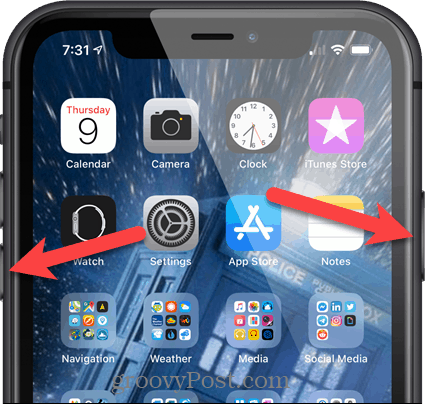
Pärast ühe nupuvajutuse kasutamist lohistage nuppu Lükake nupule Toide välja liugur paremale.
Kui tühistate ühe meetodi, kasutades Tühista all asuvat nuppu, peate telefonile pääsemiseks sisestama pääsukoodi.
Lülitage oma iPhone välja seadetes
Kui teil pole iPhone'i väljalülitamiseks nuppude kasutamist, saate seda teha seadetes.
Koputage kuval Avakuva ikooni Seadistused.
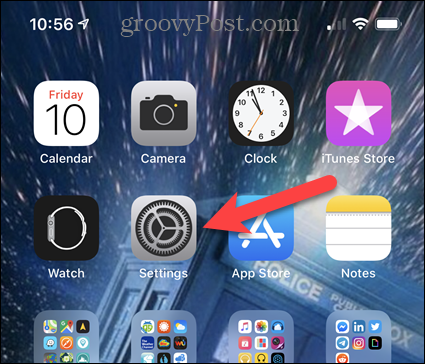
Sisse Seadistused ekraanil, koputage Üldine.
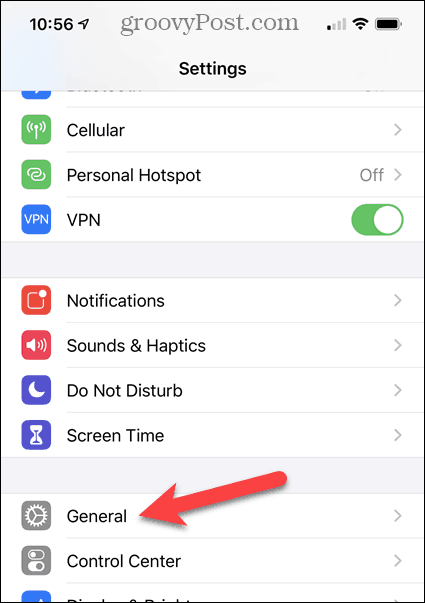
Koputage Lülita välja allosas Üldine ekraan.
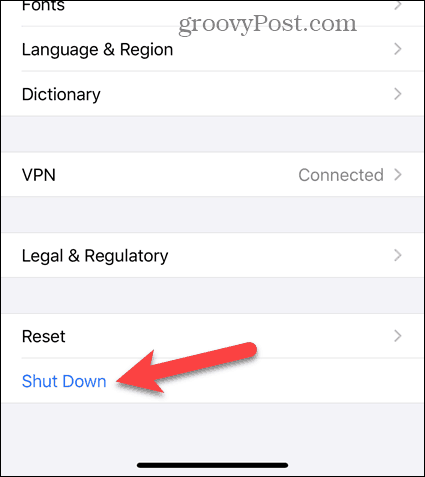
Seejärel lohistage nuppu Lükake nupule Toide välja iPhone'i väljalülitamiseks libistage paremale.
Lülitage oma iPhone sisse
IPhone'i sisselülitamine pole muutunud. Lihtsalt vajutage ja hoidke all nuppu Külg nuppu, kuni näete ekraanil Apple'i logo.
Taaskäivitage oma iPhone nuppude abil
Kui peate oma iPhone'i taaskäivitama, mitte välja lülitama, on teil mõned võimalused.
IPhone'i taaskäivitamine nuppude abil on sarnane ülalpool käsitletud teise meetodiga selle väljalülitamiseks.
Esiteks vajutage kiiresti nuppu Helitugevuse suurendamine nuppu üks kord.
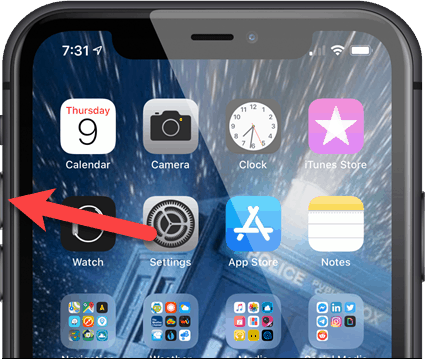
Seejärel vajutage kiiresti nuppu Hääl maha nuppu üks kord.
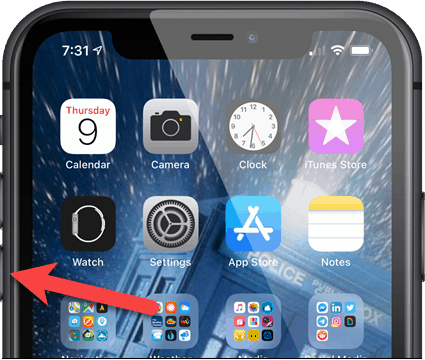
Vajutage ja hoidke all nuppu Külg nuppu ja hoidke seda all, isegi kui näete nuppu Lükake nupule Toide välja liugur. Hoidke all nuppu Külg nuppu alla, kuni näete Apple'i logo.
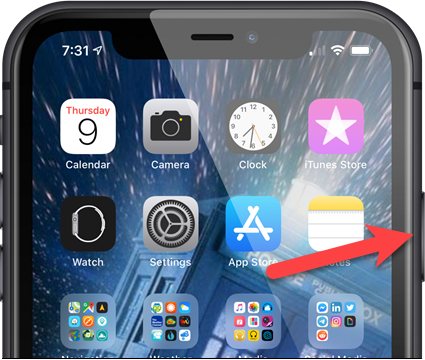
Selle meetodi kasutamisel olge ettevaatlik. Kui te ei vajuta kõigepealt nuppu Helitugevuse suurendamine siis nuppu Hääl maha nuppu enne kui vajutate ja hoiate all Külg nuppu, saate aktiveerida SOS-funktsiooni ja helistada hädaabiteenustele automaatselt.
Taaskäivitage oma iPhone, kasutades rakendust AssistiveTouch
Kui teil pole nupumeetodi kasutamisel ebamugavust, on iPhone'i taaskäivitamiseks ka muid võimalusi.
AssistiveTouch on kasulik iPhone'i hõlbustusfunktsioon, mis võimaldab teil teha palju toiminguid ilma telefoni nuppe kasutamata, sealhulgas telefoni taaskäivitada. See pole vaikimisi lubatud.
AssistiveTouchi lubamiseks minge Seadistused rakenduse ja koputage Juurdepääsetavus.
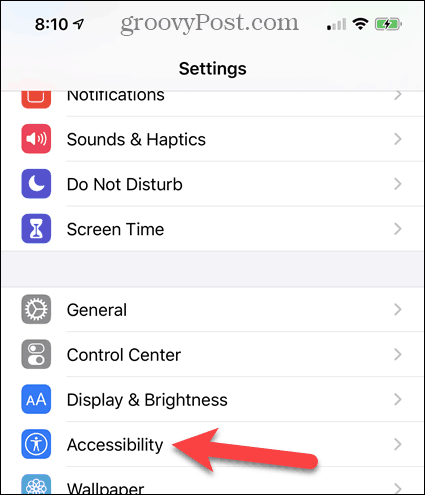
Seejärel koputage Puudutage kohta Juurdepääsetavus ekraan.
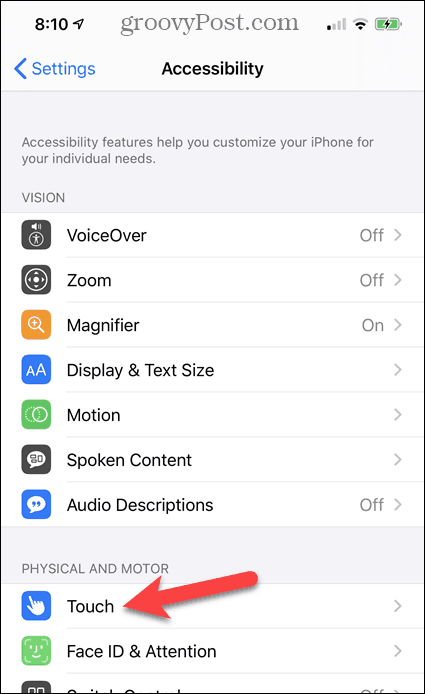
Sisse Puudutage ekraanil, koputage Abistav puudutus.
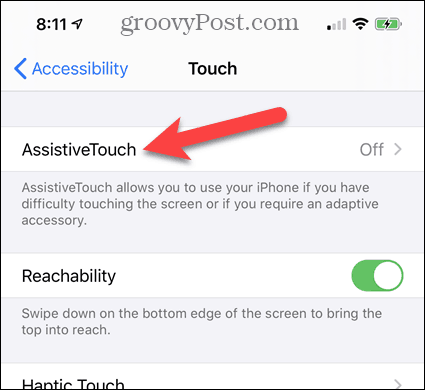
AssistiveTouchi lubamiseks puudutage Abistav puudutus liugnupp, nii et see muutub roheliseks.
Seejärel peate lisama Taaskäivita valiku menüüsse AssistiveTouch. Koputage Kohandage ülataseme menüüd.
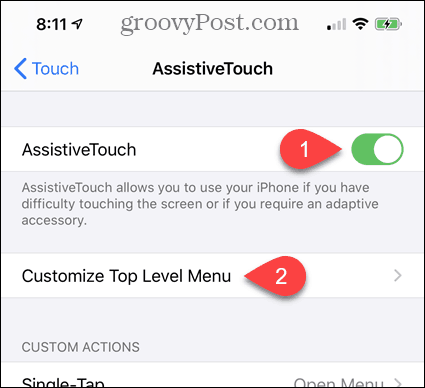
Puudutage suvalist suvandit Kohandage ülataseme menüüd ekraan. Võite suvalise suvandi Taaskäivitamine asendada. Pluss- ja miinusnuppude abil saate menüüsse lisada ka rohkem ikoone.
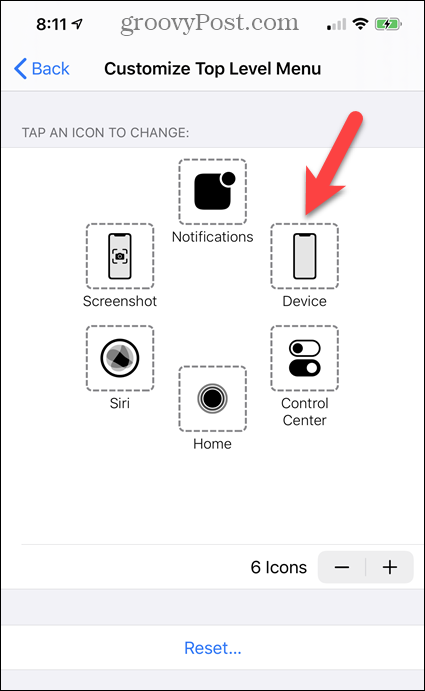
Sirvige loendit ja koputage Taaskäivita selle valimiseks. Seejärel koputage Valmis.
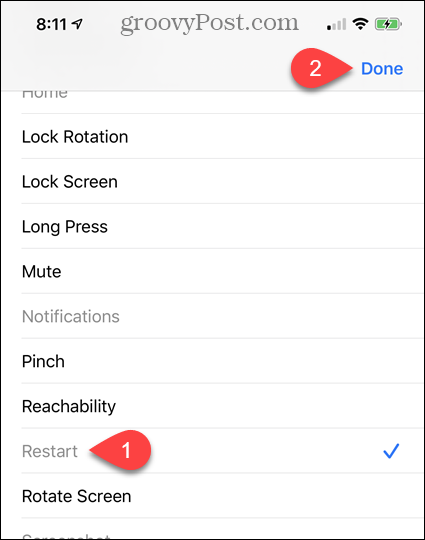
IPhone'i taaskäivitamiseks puudutage avakuval nuppu AssistiveTouch ja koputage Taaskäivita.
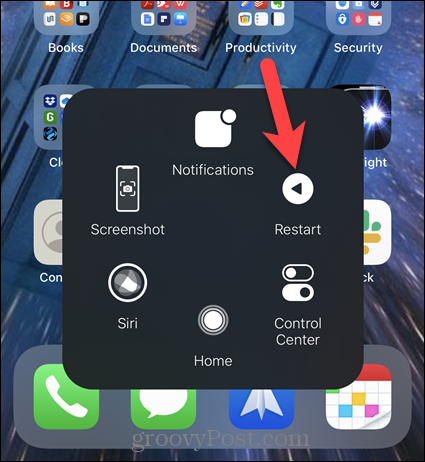
Koputage kuvataval kinnitusdialoogil Taaskäivita.
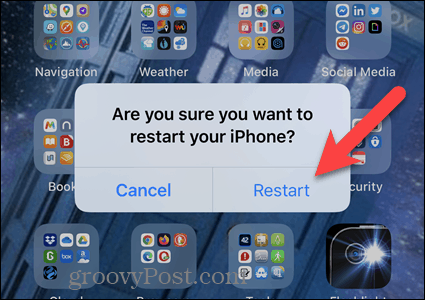
Taaskäivitage oma iPhone, kasutades hääljuhtimist
IOS 13-ga saate nüüd oma iPhone'i täielikult käed-vabad abil taaskäivitada, kasutades hääljuhtimist, koos veel ühe hõlbustusfunktsiooniga.
Kui te pole kunagi hääljuhtimist kasutanud, peate selle seadistama ja lubama. Ärge muretsege, see on lihtne.
Minema Seadistused ja koputage Juurdepääsetavus. Seejärel koputage Hääljuhtimine.
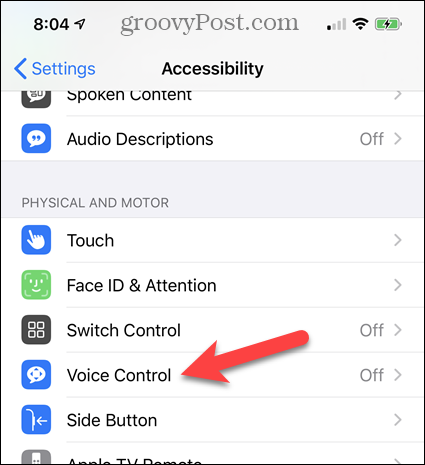
Sisse Hääljuhtimine ekraanil, koputage Hääljuhtimise seadistamine.
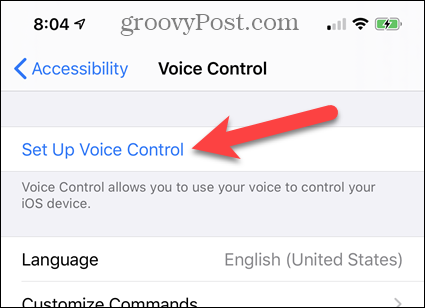
Näete ekraani, mis ütleb teile, mida saate teha häälejuhtimisega.
Koputage Jätkake.
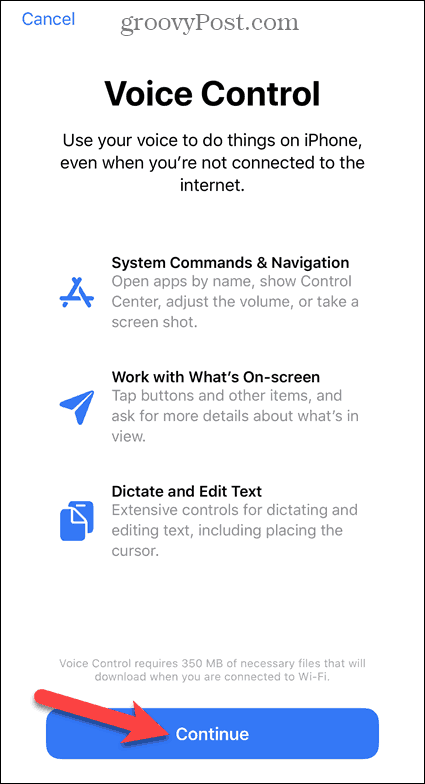
Järgmine ekraan pakub näiteid selle kohta, mida saate hääljuhtimise abil öelda. Saate nimekirja sirvida, et saada aimu, kuidas hääljuhtimist kasutada.
Koputage Valmis.

Kui hääljuhtimine on lubatud, näete selleks ajaks ekraani vasakus ülanurgas sinist ja valget mikrofoniikooni.
Kui olete hääljuhtimise seadistanud, lubate selle Siri abil. Ütle lihtsalt "Hei Siri" ja siis "Lülita hääljuhtimine sisse". Seejärel saate hääljuhtimisega kasutada käsku „Reboot Device” ja toksake Taaskäivita.
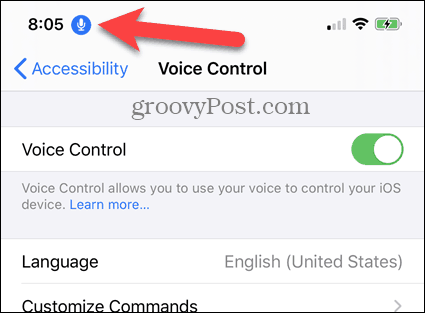
Hääljuhtimise abil oma iPhone'i taaskäivitamiseks öelge „Reboot Device“. Seejärel koputage Taaskäivita ilmuvas kinnitusdialoogis.
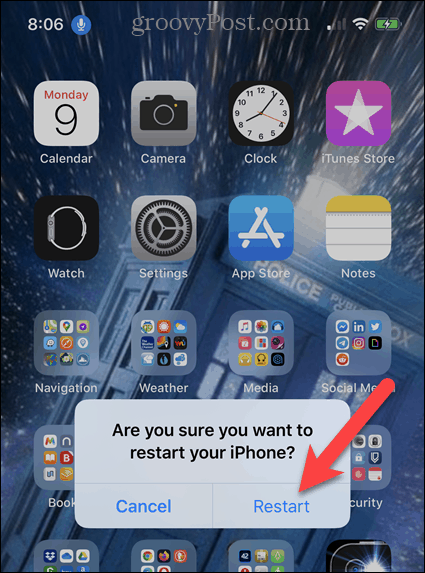
See selleks. Nüüd teate kõiki viise, kuidas saate oma iPhone Xi või uuemat välja lülitada või taaskäivitada.
